Nếu trước đó bạn có sử dụng dịch vụ Email ở một máy chủ khác như Gmail,Yahoo,..v..v.. và vừa đăng ký dịch vụ Office 365. Bạn có thể tham khảo cách chuyển dữ liệu Email cũ sang máy chủ Office 365 để sử dụng bằng chính công cụ IMAP migration được tích hợp trong trang quản trị Office 365 của bạn.
Nội dung chính
Hướng dẫn chuyển dữ liệu Email từ một máy chủ khác sang máy chủ Office 365
Điều kiện cần:
- Bạn phải có mật khẩu địa chỉ mail mà bạn muốn chuyển
- Bạn cần phải tạo địa chỉ mail trên máy chủ Office 365 của bạn để làm nơi chứa dữ liệu của địa chỉ mail cũ
Bạn có thể tham khảo cách khởi tạo địa chỉ mail Office 365 tại đây
Cách thực hiện chuyển dữ liệu như sau:
Bạn đăng nhập vào trang quản trị https://portal.office.com với tài khoản quản trị Office 365 của bạn
Chọn vào Setup
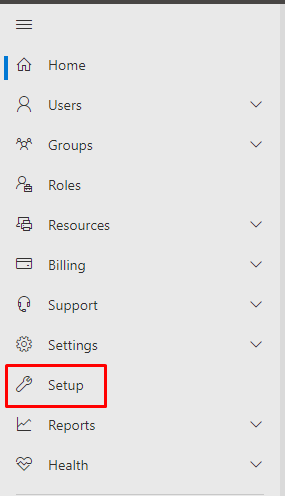
Chọn vào Migrations
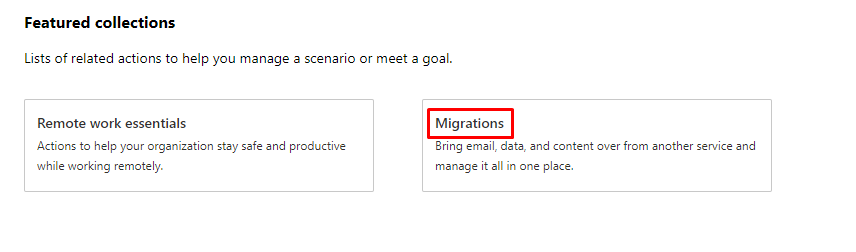
Chọn vào Email
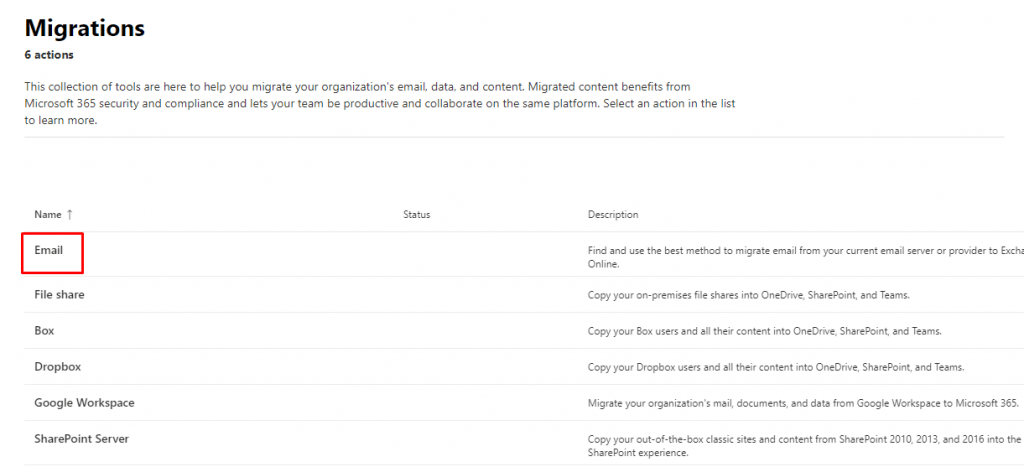
Chọn vào Get started
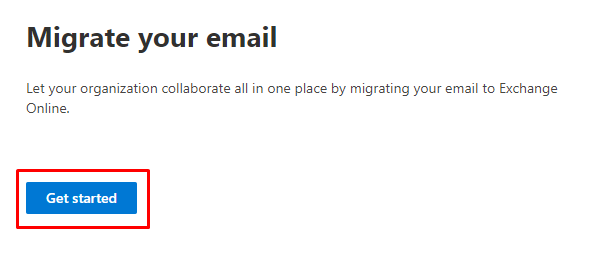
Chọn vào Import my email messages
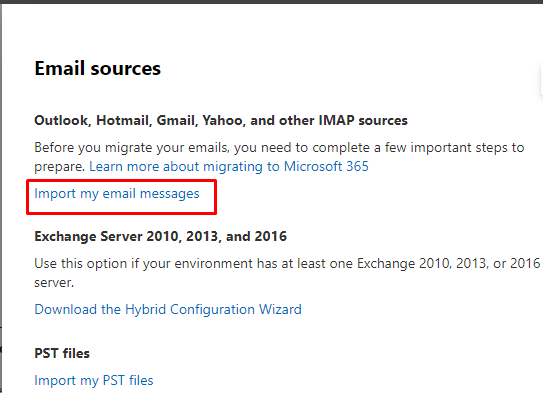
Chọn vào Other email sources
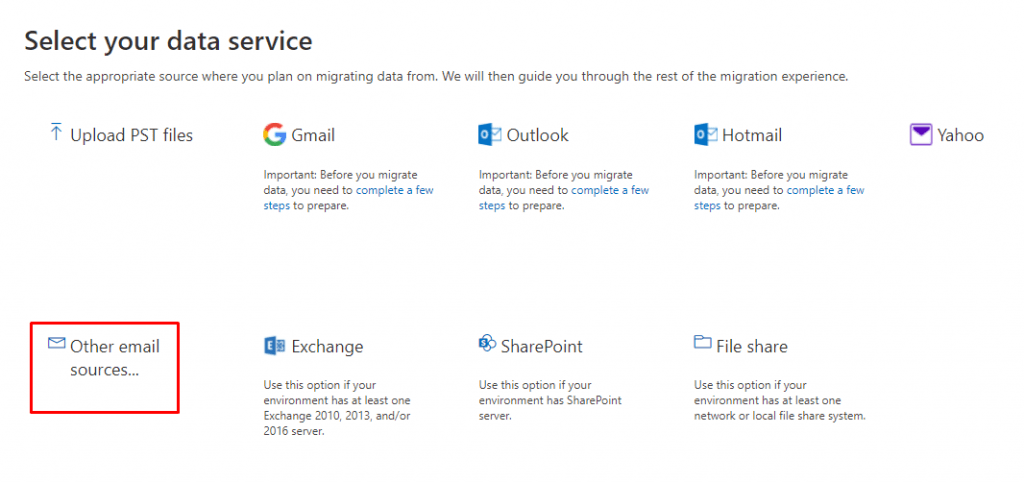
Nhập thông tin địa chỉ mail cần chuyển dữ liệu theo bảng thông tin bên dưới và bấm Save
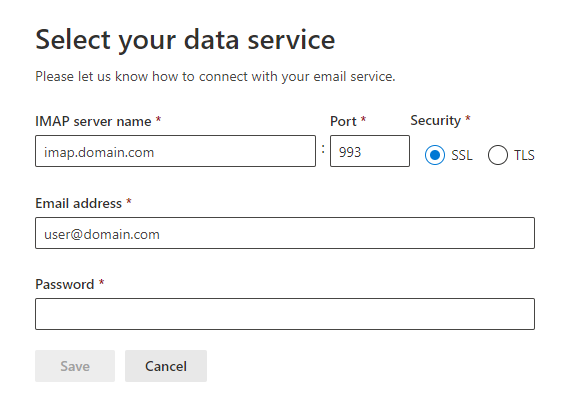
IMAP server name: thông tin máy chủ IMAP của hệ thống mail cũ bạn đang sử dụng. Bạn phải liên hệ nhà cung cấp dịch vụ mail để xin thông tin máy chủ này. Một số máy chủ phổ biết như: Gmail,Gsuite-imap.gmail.com, Zohomail-imap.zoho.com, Mắt Bão-proXX.emailserver.vn,…v…v….
Email address: địa chỉ mail của bạn muốn chuyển
Password: mật khẩu của địa chỉ mail
Port: 993
Security: SSL
Bạn tìm kiếm địa chỉ mail mà bạn đã khởi tạo trên hệ thống Office 365, nhập thông tin địa chỉ mail cũ tại hai mục Source và Password
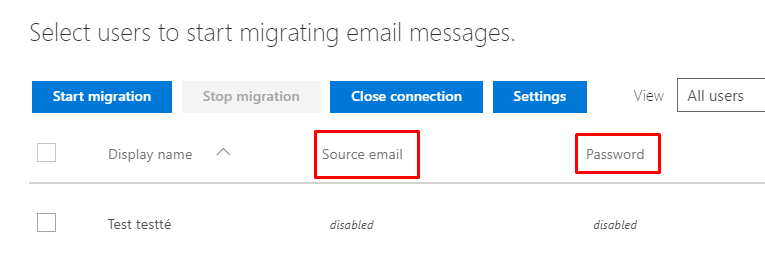
Bấm Start migration để bắt đầu chuyển dữ liệu
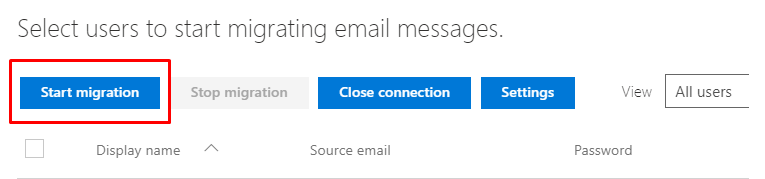
Quá trình chuyển dữ liệu sẽ được thực hiện tự động và sau khi hoàn tất thì tại ô Status sẽ xuất hiện trạng thái Synced
Sau khi chuyển hoàn tất, bạn có thể chọn Close connection để đóng kết nối và kết thúc quá trình chuyển dữ liệu.
Bạn có thể xem bài viết hướng dẫn liên quan từ chính nhà cung cấp Microsoft: https://docs.microsoft.com/en-us/exchange/mailbox-migration/migrating-imap-mailboxes/imap-migration-in-the-admin-center
Chúc bạn thao tác thành công.
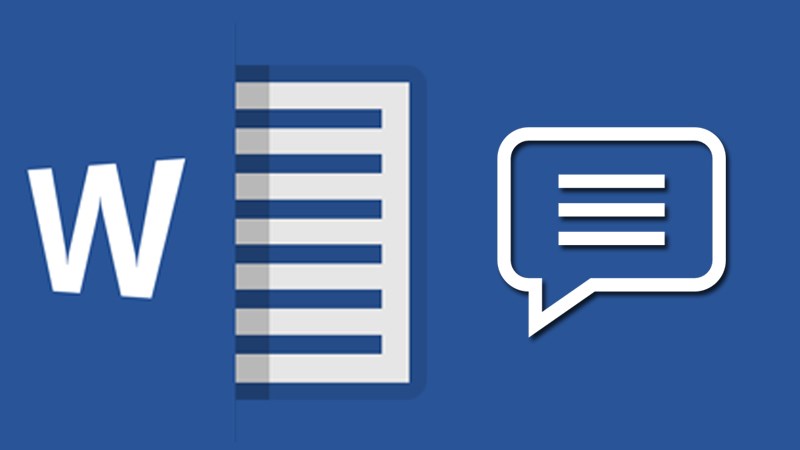 Comment trong Word là gì? Cách thêm comment trong Word đơn giản ai cũng có thể làm được
Comment trong Word là gì? Cách thêm comment trong Word đơn giản ai cũng có thể làm được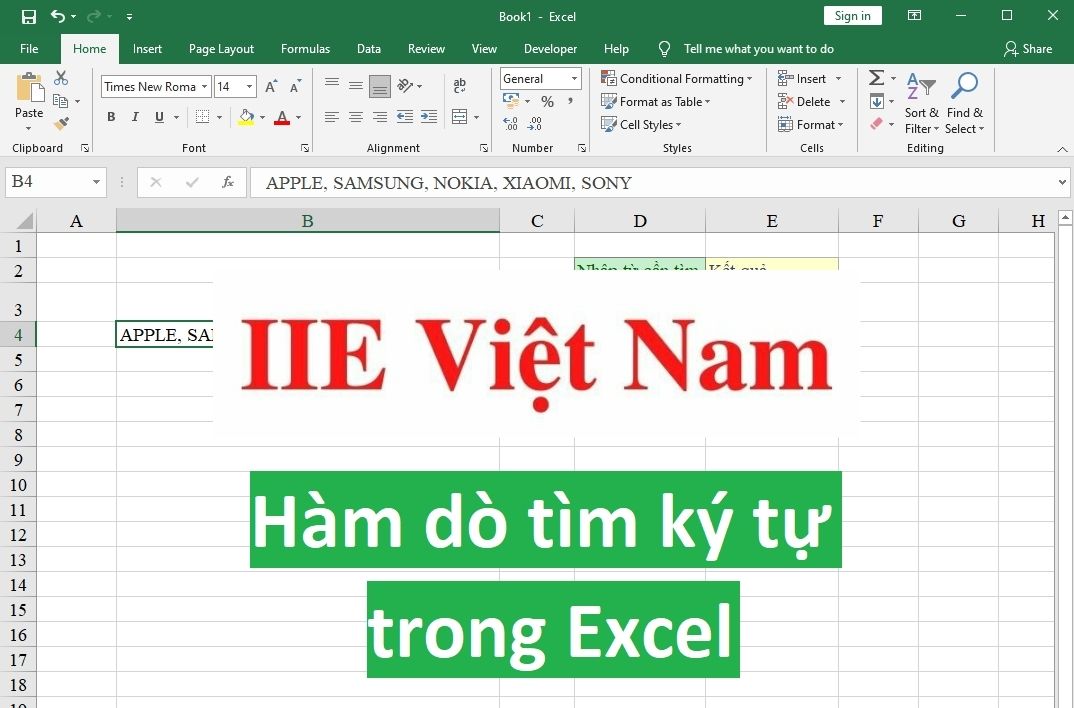 Hàm dò tìm ký tự trong Excel hữu ích và thông dụng nhất
Hàm dò tìm ký tự trong Excel hữu ích và thông dụng nhất Cách chỉnh khoảng cách dòng trong Word 2016, 2010 hoặc 2003
Cách chỉnh khoảng cách dòng trong Word 2016, 2010 hoặc 2003 Cách xóa Header and Footer trong 1 trang Word 2010 nhanh nhất
Cách xóa Header and Footer trong 1 trang Word 2010 nhanh nhất Hướng dẫn chi tiết cách xóa comment trong Word một cách dễ dàng
Hướng dẫn chi tiết cách xóa comment trong Word một cách dễ dàng Làm việc thông minh hơn với danh sách các phím tắt trong Word mới nhất
Làm việc thông minh hơn với danh sách các phím tắt trong Word mới nhất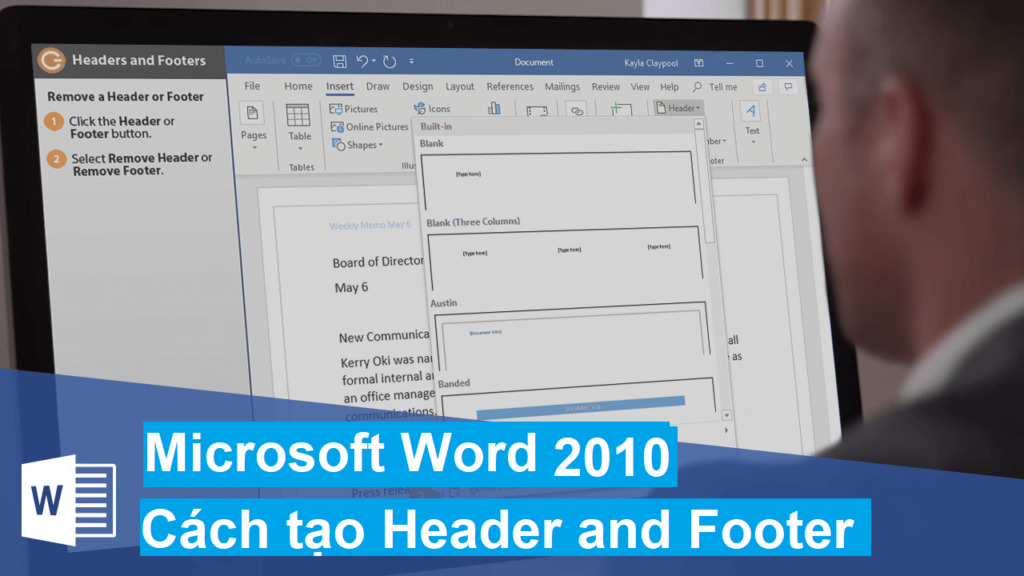 Cách tạo header and footer trong Word 2010 cực chi tiết
Cách tạo header and footer trong Word 2010 cực chi tiết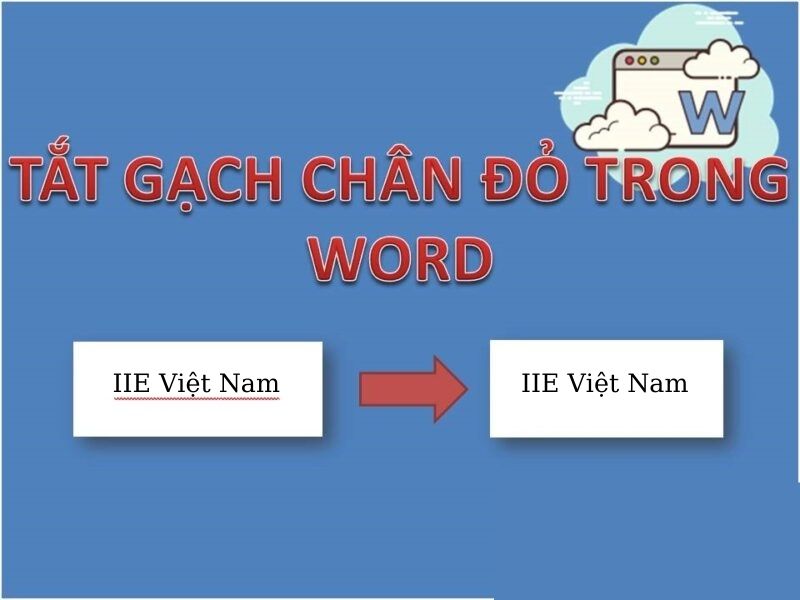 Tắt gạch chân đỏ trong Word trong chưa đến 10 giây
Tắt gạch chân đỏ trong Word trong chưa đến 10 giây